
在 分析 → 促销活动 部分,您可以查看促销活动对订单数量、收入和浏览量的影响,并决定进一步推广、选择促销机制和折扣幅度。
通过基本设置,您可以分析:
商品参加了哪些促销活动,对总体指标产生了什么样的影响;
哪些促销机制为订单带来了最多的订单;
哪些商品在促销期间受到更多的欢迎。
基本设置列表如下:
报告期间 — 选择任何销售报告期:今天、昨天、一个周、一个月或一个季度。
筛选器:
1)类别 — 用于分析整个商品类目。
2)仓库类型 — 从Ozon仓库、卖家仓库销售的商品或从国外运送的商品。
3)促销活动 — 单独促销活动的指标和商品列表。
“仅限促销商品” 开关 — 用于仅查看参加促销活动的商品的分析。默认情况下,图表显示所有商品的总体分析。您可以比较参加促销活动和未参加促销活动的商品在促销期间的销售情况。
图标 — 将光标悬停在图表上,以查看每天总订单数量、平均订单数量以及与前一天的差异。
促销活动日历 — 查看您参加了哪些促销活动以及其时间。将光标悬停在促销活动行上以查看机制详情和特别优惠。
指标 — 选择四个基本指标,将显示在图表上: 订购商品数量。 订购促销商品数量。 订购金额。 促销订购金额。
其他设置
使用其他设置时,您可以:
分析在促销期间最畅销的类目、型号和品牌。
跟踪访问促销商品卡片的买家数量。如果浏览量很高但销售量很低,您可能需要完善商品卡片描述,以备下一次促销活动。
其他设置包括:
扩展报告期间 — 查看一年内的数据或在日历中设置特定期间。
按货号筛选 — 根据Ozon货号手动选择一个或多个商品。
分组 — 选择商品在图表上的显示方式:按类目、品牌或型号分组显示。
指标 — 选择要在图表上显示的附加指标 —— 取消和退货商品的数量,卡片访问者数量,转化率。
指标比较 — 比较两个指标的数据。
导出 — 以XLSX格式将数据下载到您的计算机:可按天或按您在个人中心中设置的方式进行分组。 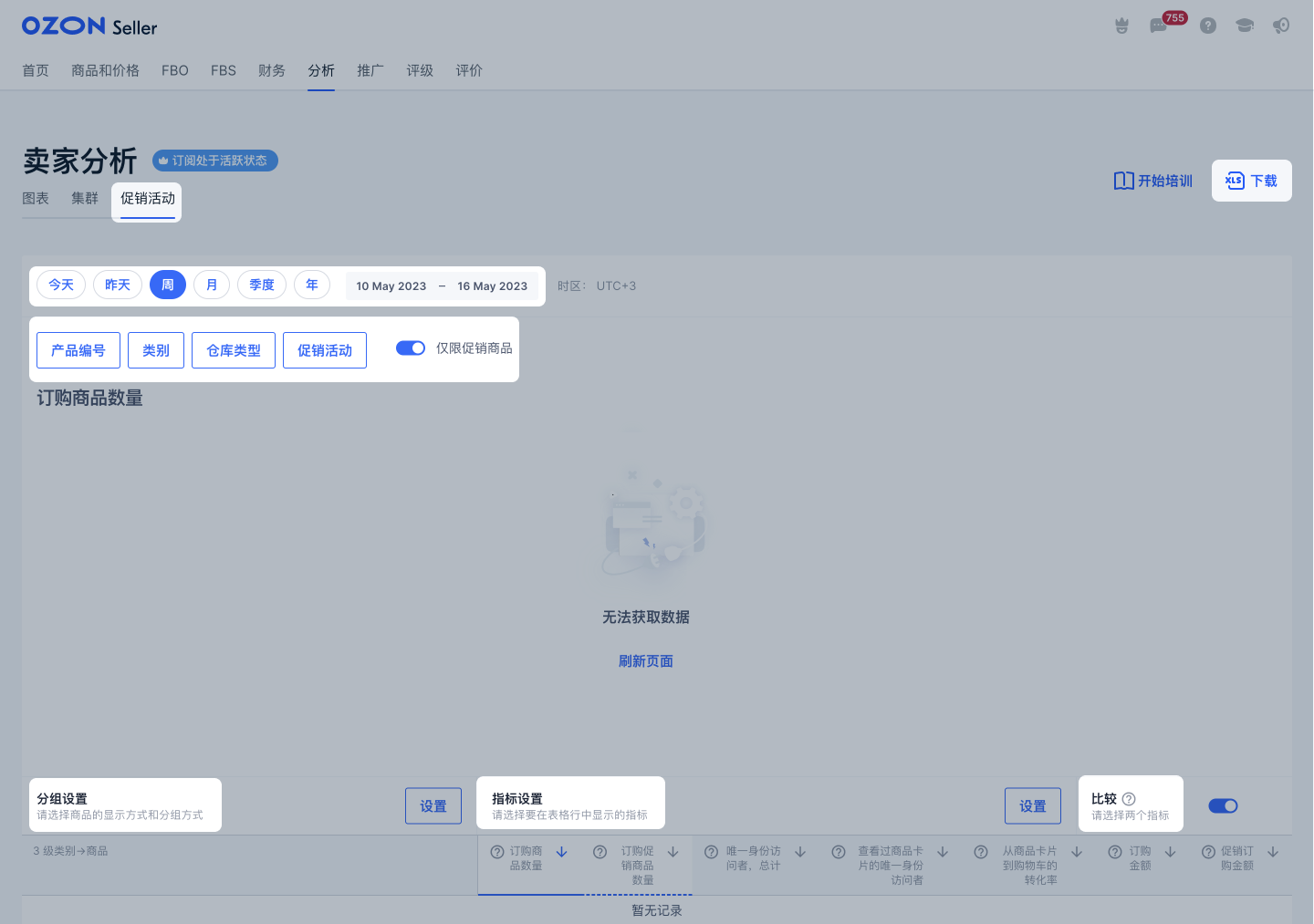
促销活动分组
数据以以下分组显示在图表上:
按 3 级类目分组的商品。在分析中,将显示 3 级类目商品,例如“女士毛衣”,其 2 级类目为“女装”,1 级类目为“服装” 。
按品牌分组的商品 — 将显示卖家特定品牌的所有商品。
按所有类目级别分组的商品 — 商品将按照 1 级别的类目分组。要查看子类目和商品,请展开它们。
按 2 级类目和品牌分组的商品 — 商品将按照 2 级类目分组,品牌和相应的商品也被包括在其中。
按型号分组的商品 — 特定型号商品的销售情况。
仅限商品 — 没有分组。
设置
1.在图表左下角的分组设置框中,单击设置。
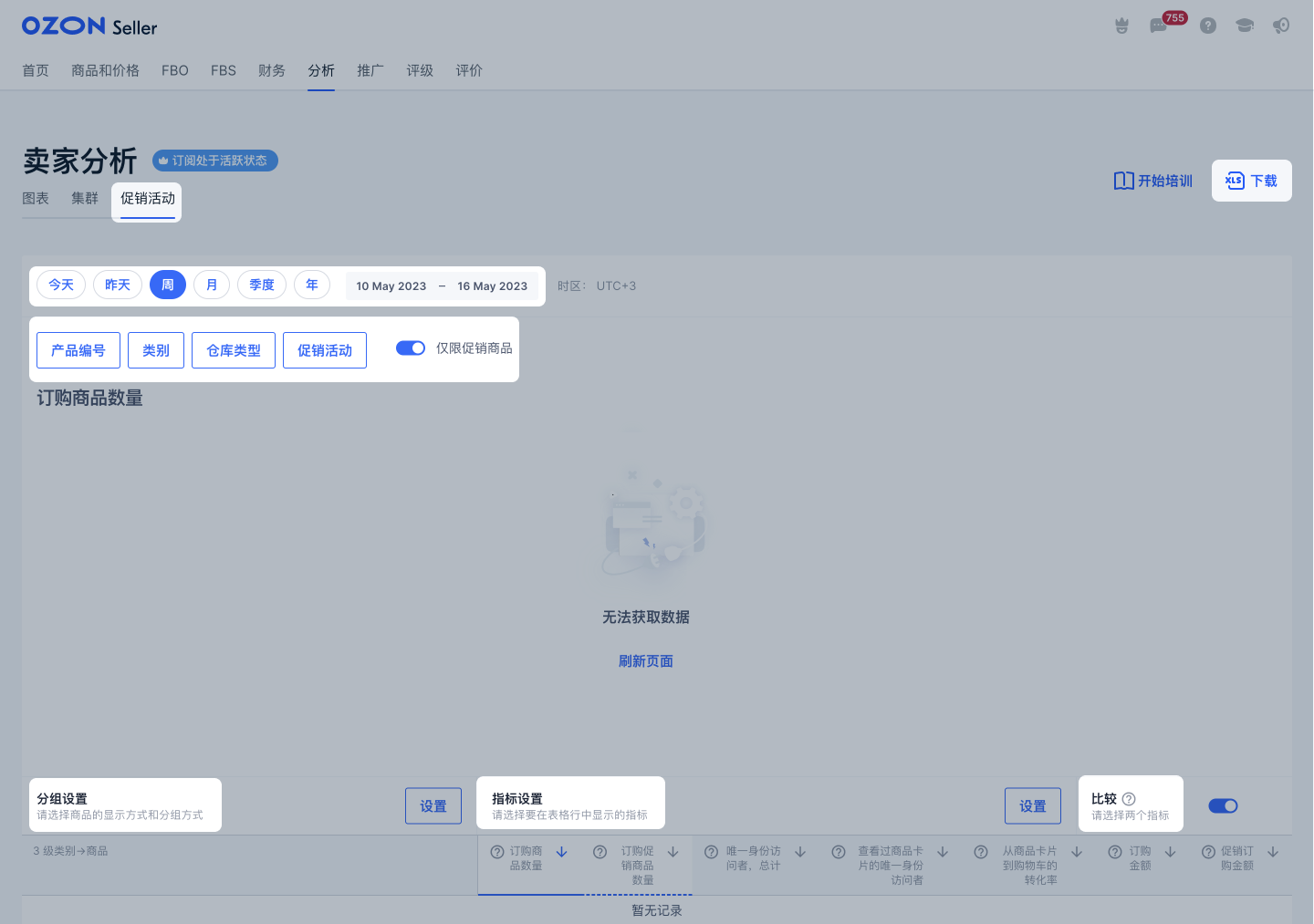
2.单击相应的分组,查看数据的显示方式。
3.选择分组并单击应用。
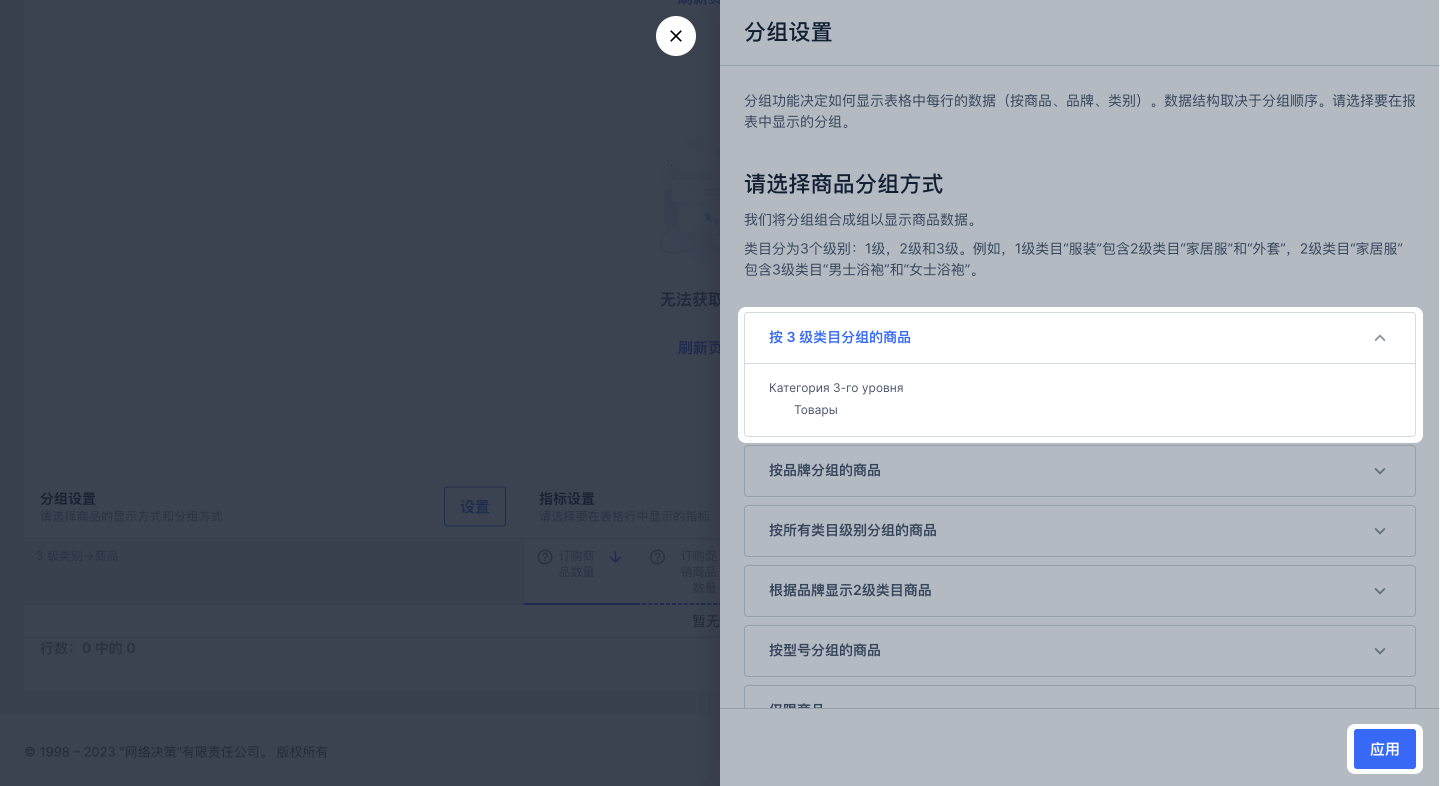
默认情况下,图表显示总计和平均值字段的值。您可以添加其他组、类目、型号或商品的数据 —— 请单击名称旁边的 ![]() 。 要隐藏它们,请再次单击。
。 要隐藏它们,请再次单击。
指标决定每个商品在表格和图表中显示的数据。它们被组合成预定义的指标集:
基本指标。
访客数。
展现量。
添加到购物车的转化率。
添加到购物车次数。
按状态显示商品。
销售额。
您可以根据促销活动选择指标集:
订购促销商品数量 — 订购参加促销活动商品的数量。
订购促销商品金额 — 订购参加促销活动商品的金额。
设置
在指标部分,默认情况下显示“基本指标”集,图表按“订购商品数量”指标绘制。要在图表上显示其他指标,请单击其名称。
要添加其他集合到页面,请执行以下操作:
1.在图表右下角的指标设置框中,单击设置。
2.选择指标集并单击应用。
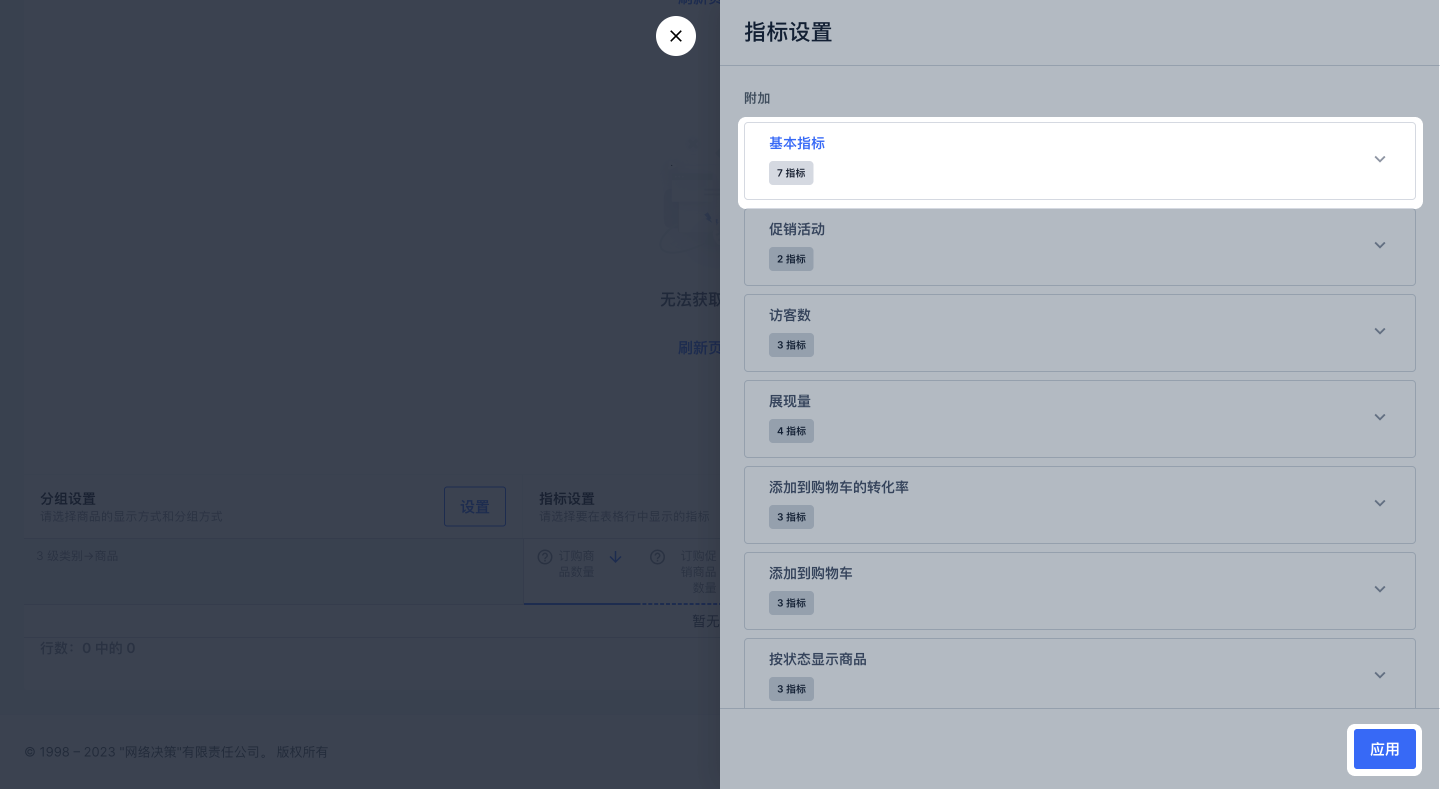
创建自定义集合
如果现有的指标集不够用,您可以创建自定义集合。为此,请执行以下操作:
1.在指标设置框中,单击设置。
2.单击添加指标集。
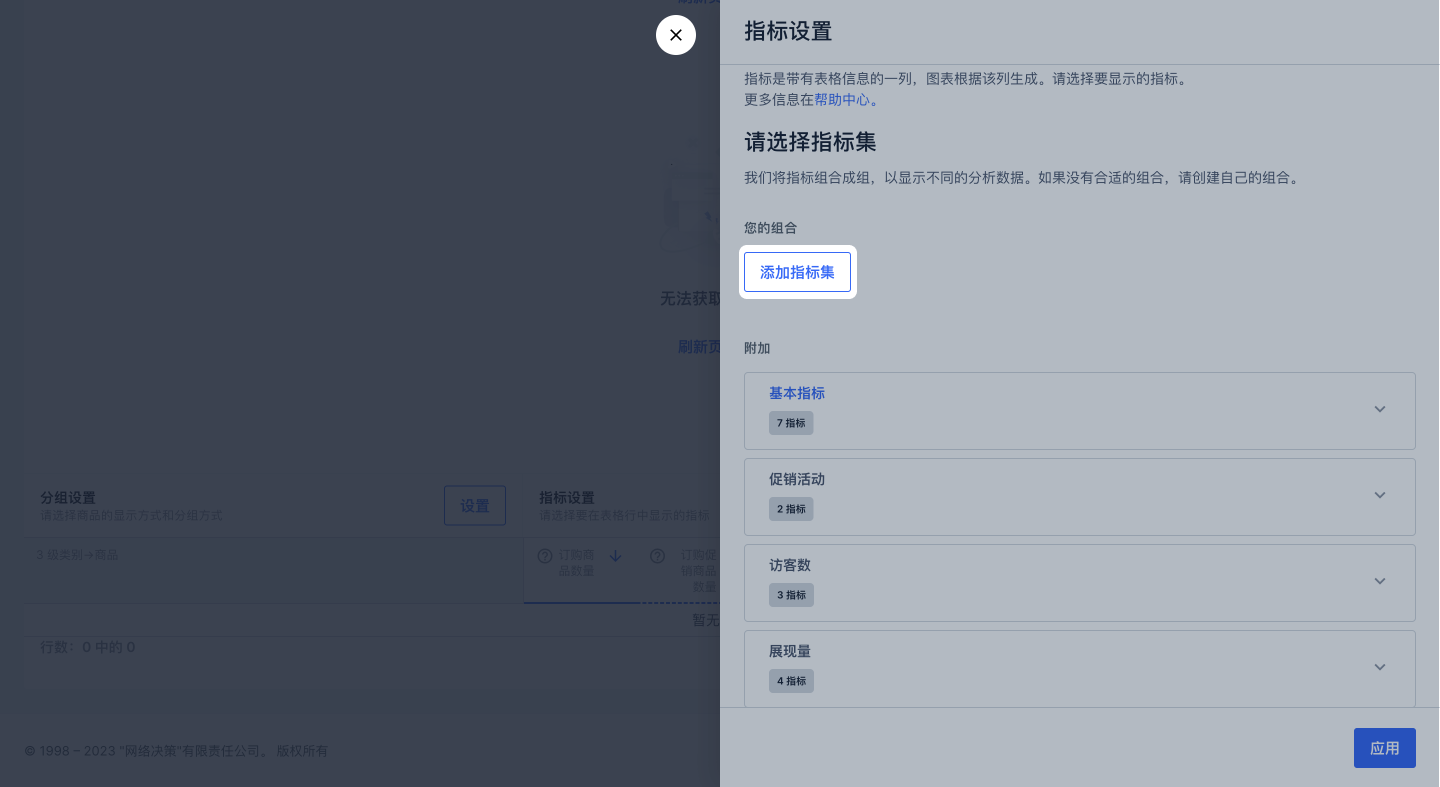
3.输入集合名称、选择指标,然后单击保存。
所选指标将显示在图表上。
要按升序或降序对指标值进行排序,请单击其名称旁边的 ![]() 。
。

比较
您可以在图表上比较两个指标。要做到这一点,在比较框中选择 ![]() ,然后单击两个指标的名称。默认情况下,第一个要比较的指标是订购商品数量。要选择第二个指标,请将光标悬停在其名称上,然后单击比较。新指标将以虚线显示在图表上。
,然后单击两个指标的名称。默认情况下,第一个要比较的指标是订购商品数量。要选择第二个指标,请将光标悬停在其名称上,然后单击比较。新指标将以虚线显示在图表上。
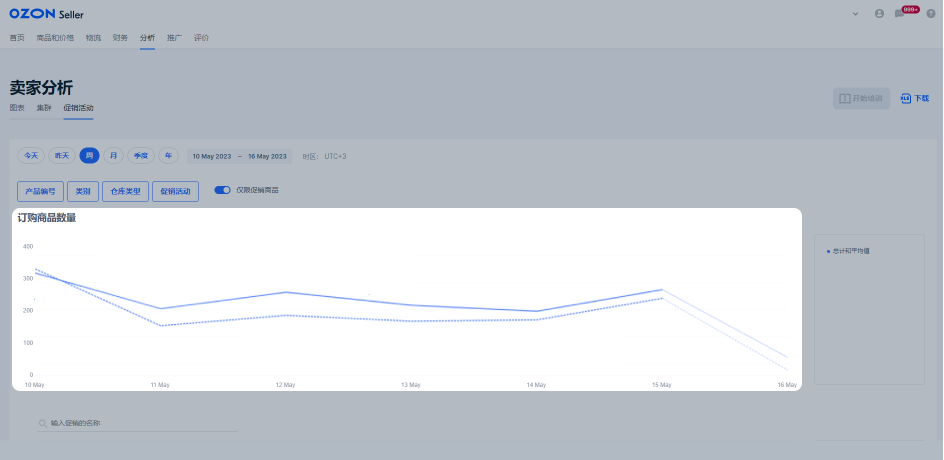
要隐藏指标,请将光标悬停在其标题上并单击从比较中删除。
您可以在图表上比较订购商品的总数量和订购促销商品的数量。